Redna skrb za vašo spletno stran je pomembna za dobro delovanje in posodobljenost. Včasih boste morda morali začasno zaustaviti svoje spletno mesto, da popravite stvari, na primer videz ali skrite težave. Tako se izognete pokvarjenemu spletnemu mestu.

Ta članek vas bo naučil 3 načinov, kako začasno skriti spletno stran WordPress, medtem ko delate na njej. Pojasnilo bo tudi, kako deluje ta način skrivanja in kako zagotoviti, da se obiskovalci vrnejo, ko je vaše spletno mesto WordPress pripravljeno.
Način vzdrževanja WordPress
Vzdrževalni način WordPress je, ko je vaše spletno mesto začasno brez povezave, medtem ko se izvajajo spremembe. Te spremembe bi lahko povzročile težave, če bi bile izvedene, ko je spletno mesto v živo.
Majhne popravke, kot je posodabljanje ali dodajanje vsebine, lahko izvedete, medtem ko vaše spletno mesto WordPress deluje. Za večje spremembe pa je bolje, da stran postavite v vzdrževalni način, da preprečite slabo uporabniško izkušnjo.
Ustvarite neverjetna spletna mesta
Z najboljšim brezplačnim graditeljem strani Elementor
Začni zdajKo nekdo v načinu vzdrževanja poskuša obiskati URL vašega spletnega mesta, bo videl sporočilo, ki pojasnjuje, da je spletno mesto brez povezave zaradi sprememb. To sporočilo jim običajno pove, zakaj spletno mesto ne deluje in kdaj se pričakuje, da bo spet vzpostavljeno.
Za aktiviranje vzdrževalnega načina WordPress uporablja funkcijo, imenovano wp_maintenance, in s sporočilom ustvari posebno datoteko, imenovano .maintenance. Ko so spremembe končane, lahko to datoteko odstranite in vaše spletno mesto se bo vrnilo v normalno stanje.
Način vzdrževanja lahko uporabite tudi za nastavitev strani »Kmalu« za novo spletno mesto. Ko ljudje obiščejo vaš URL, bodo videli informacije o prihajajočem spletnem mestu in kdaj naj se vrnejo.
3 načini, kako WordPress preklopiti v način vzdrževanja
Vklop načina WordPress v izdelavi ni nujno težak. Namesto da se ubadate s kodo, lahko uporabite vtičnike načina vzdrževanja. Samo nekaj klikov in pripravljeni ste!
1. Vtičnik načina vzdrževanja WP
Vtičnik WP Maintenance Mode vam omogoča vklop vzdrževalnega načina, ne da bi vam bilo treba napisati kodo.
Tukaj je, kaj storiti:
- Pridobite in namestite vtičnik WP Maintenance Mode.
- Ko je vklopljen, pojdite na Nastavitve → Način vzdrževanja WP na nadzorni plošči WordPress.
- Na strani z nastavitvami boste našli pet zavihkov: Splošno, Oblikovanje, Moduli, Upravljanje bota in GDPR. Oglejmo si te zavihke podrobneje.
V splošnem načinu je na vrhu razdelek Status. Tam lahko vklopite ali izklopite WordPress v načinu gradnje.
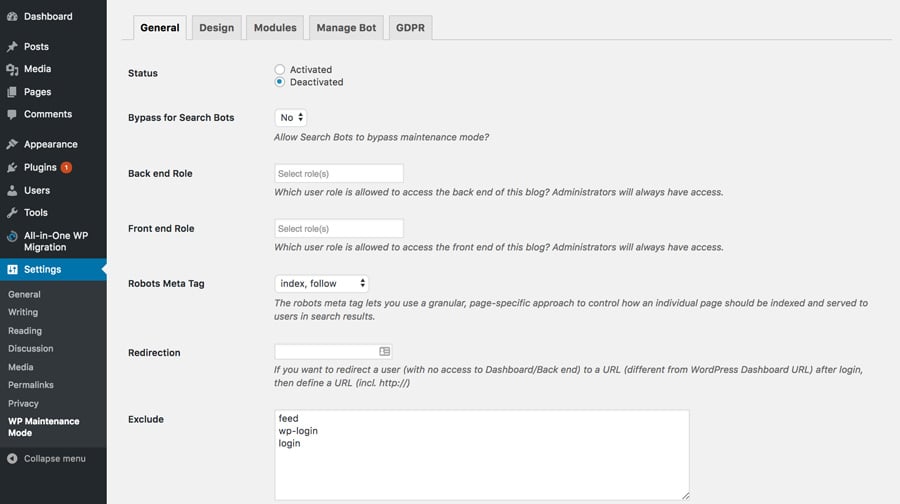
Če vklopite možnost Bypass for Search Bots, lahko iskalniki vidijo vaše spletno mesto, ko se na njem dela.
Možnosti zaledne vloge in vloge sprednjega dela vam omogočajo, da izberete, kateri uporabniki lahko med vzdrževanjem dostopajo do zaledja. Če ne izberete, lahko to spremeni samo skrbnik.
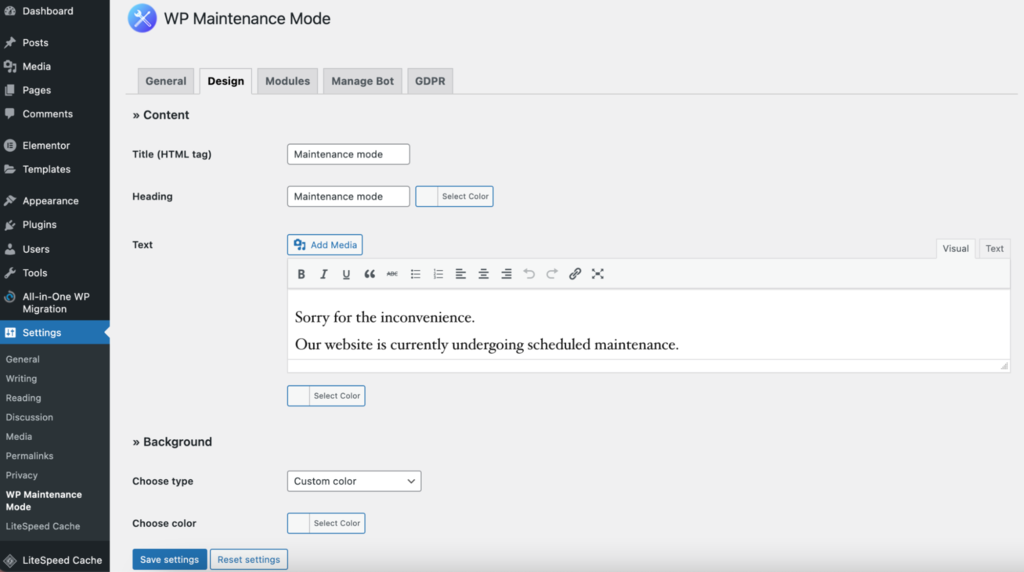
Tukaj v razdelku za oblikovanje ustvarite uvodno stran. Najprej pojdite v razdelek Naslov in vnesite svoj naslov. Nato dodajte naslov in besedilo, da ustvarite svoje sporočilo, ko spletno mesto ne deluje.
Ko je vse pripravljeno, lahko izberete drugo barvo ozadja ali celo uporabite posebno sliko, da bo stran videti bolje.
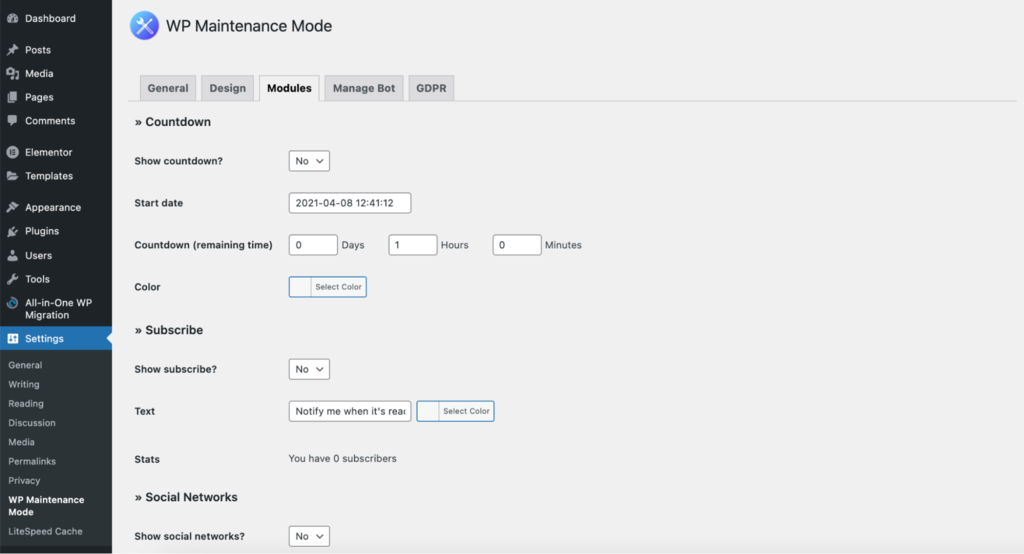
V razdelku moduli lahko nastavite odštevalnik tako, da izberete, kdaj se začne in koliko časa je še na voljo. Vaše stranke bodo prejele obvestilo, ko bo vaše spletno mesto spet na spletu.
Na zavihku Moduli je del za povezovanje vaših računov v družabnih medijih z uvodno stranjo. Postavite povezave do družbenih medijev na prava mesta in vtičnik bo prikazal ikone na strani za vzdrževanje.
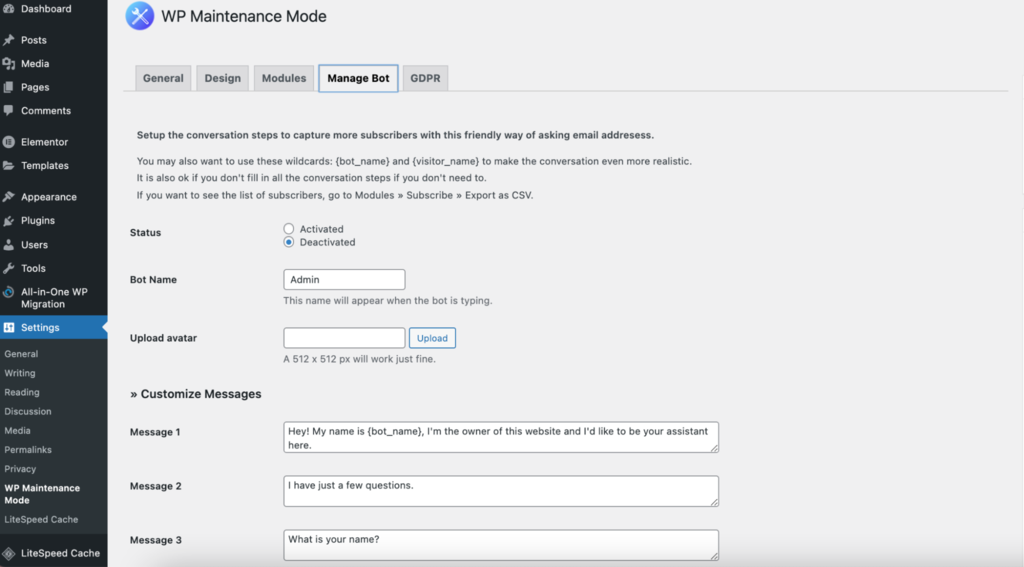
V nastavitvah bota ustvarite obrazec, s katerim se lahko ljudje prijavijo. V bistvu, ko gre nekdo na zaslon za vzdrževanje, lahko klepeta z botom.
Na voljo je 10 sporočil, ki jih lahko spremenite, in imajo 4 možnosti za odgovor. Tako lahko dobite imena in e-poštne naslove ljudi.
Če želite pridobiti seznam ljudi, ki so se prijavili, pojdite v razdelek Moduli in kliknite »Izvozi kot CSV« pod Naročniki.

V razdelku GDPR lahko prilagodite nastavitve WordPressa, da bodo sledili pravilom GDPR. To je pomembno, če podatke zbirate iz obrazca za prijavo na uvodni strani.
GDPR je skupek pravil Evropske unije (EU). Pravi, da morajo podjetja skrbeti za varnost in zasebnost osebnih podatkov. Če teh pravil ne upoštevate, vas lahko kaznujejo z veliko denarno kaznijo, na primer 20 milijonov evrov ali 4 % tistega, kar vaše podjetje ustvari v enem letu – kar je več.
Čeprav je najnovejša različica WordPressa skladna z GDPR, morate še vedno narediti nekaj stvari, da zagotovite, da vaše spletno mesto popolnoma sledi pravilom.
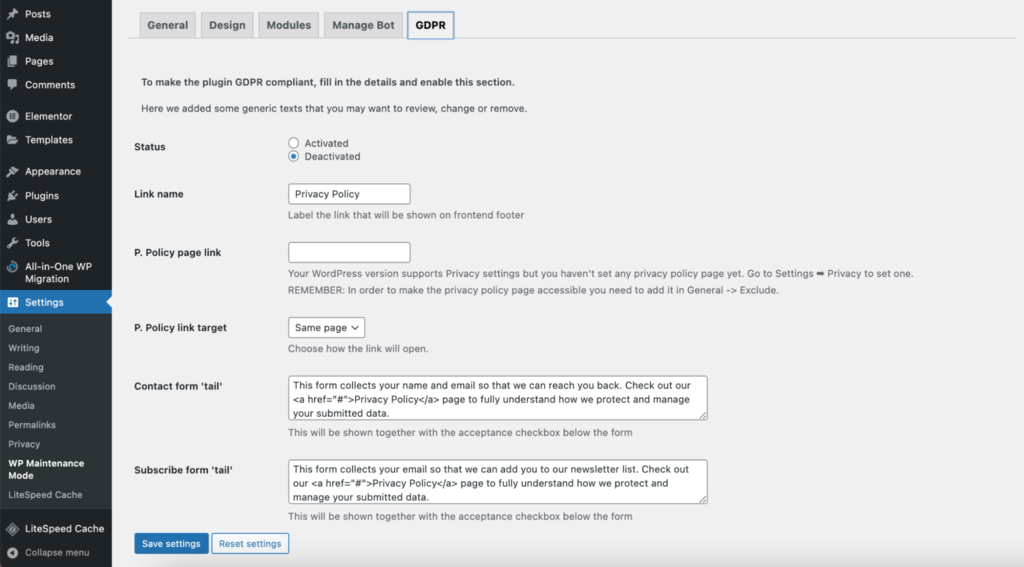
Najprej tukaj vklopite status GDPR. Nato povežite stran o zasebnosti in označite potrditvena polja, na katera lahko ljudje kliknejo, da se strinjajo, ko uporabljajo kontaktni obrazec ali obrazec za prijavo. Če še niste naredili strani za zasebnost, jo lahko nastavite v Nastavitve → Zasebnost.
Ko končate s prilagajanjem nastavitev GDPR, kliknite »Shrani nastavitve«. Vaš vzdrževalni način bo nato pripravljen za uporabo.
2. Uporaba funkcije po meri
Pojdite na Appearance Theme Editor na skrbniški nadzorni plošči WordPress. Na desni strani se prikaže seznam datotek s temo. Če izberete Funkcije teme, boste lahko uredili kodo v urejevalniku in dostopali do datoteke functions.php.
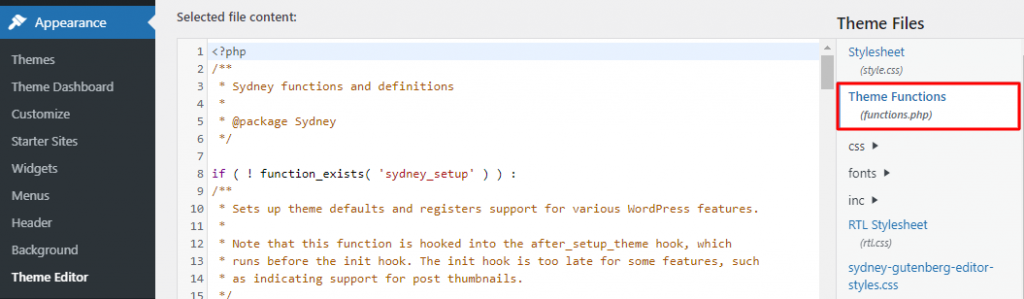
Na koncu datoteke dodajte naslednjo kodo:
// Activate WordPress Maintenance Mode
function wp_maintenance_mode() {
if (!current_user_can(‘edit_themes’) || !is_user_logged_in()) {
wp_die(‘<h1>Under Maintenance</h1><br />Website under planned maintenance. Please check back later.’);
}
}
add_action(‘get_header’, ‘wp_maintenance_mode’);S tem bo aktiven standardni zaslon za vzdrževanje programa WordPress. Če želite spremeniti sporočilo HTML, ki bo prikazano na zaslonu, lahko spremenite kodo.
Funkcijo wp_die in kodo HTML boste morda našli v oklepaju v četrti vrstici kode. Spremenite sporočilo v tem besedilu HTML, kakor želite. Spletno mesto je na primer v načrtovanem vzdrževanju. Vrnite se ob EST ob 16.00.

Zdaj posodobite datoteko.
Ko končate, ne pozabite izbrisati kode iz datoteke functions.php, da bo spletna stran ponovno vzpostavljena.
Opomba: Če želite uporabiti to tehniko, morate spremeniti datoteko functions.php. Preden nadaljujete, toplo svetujemo, da ustvarite varnostno kopijo vašega spletnega mesta WordPress .
3. Uporaba datoteke .htaccess
Poiščite datoteko .htaccess v mapi vašega spletnega mesta. Prijavite se v svoj cPanel in se pomaknite do Upravitelja datotek. Nato odprite mapo public_html. Ustvarite datoteko z imenom maintenance.html s svojim sporočilom o gradnji ali jo naložite, če jo že imate. Ta datoteka bo vaš zaslon za vzdrževanje. Poiščite datoteko .htaccess v mapi public_html. Odprite ga tako, da z desno tipko miške kliknete in izberete Uredi.
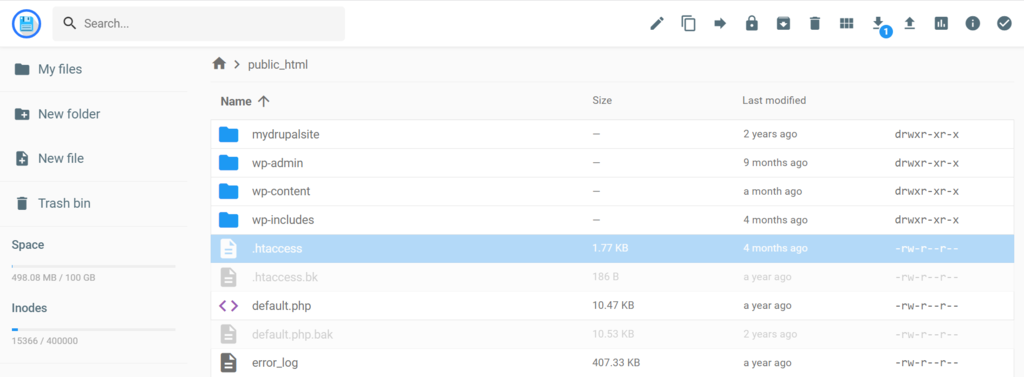
Če želite narediti varnostno kopijo, kopirajte vse v datoteki .htaccess in jo vstavite v novo datoteko z imenom .htaccess_default. Nato dodajte ta del kode stari datoteki .htaccess:
RewriteEngine On
RewriteBase /
RewriteCond %{REQUEST_URI} !^/maintenance\.html$
RewriteRule ^(.*)$ https://example.com/maintenance.html [R=307,L]To bo obiskovalce poslalo na stran za vzdrževanje, tako da lahko začnete delati na spletnem mestu.
Zavijanje
Na voljo imate različne načine, da svoje spletno mesto WordPress postavite v način vzdrževanja in prikažete začasno nadomestno stran. Uporabite lahko vtičnik WordPress , nadzorno ploščo gostovanja, kot je cPanel, ali spremenite datoteko WordPress. Izberite metodo, ki ustreza vašim sposobnostim in željam.
Če niste navdušeni nad kodiranjem, izberite vtičnik ali cPanel. To so enostavnejše možnosti za začetnike. Če pa ste zadovoljni s tehničnimi stvarmi, lahko kodo uredite neposredno. V vsakem primeru boste na koncu imeli stran za vzdrževanje za svoje obiskovalce.
Ne pozabite, da način vzdrževanja ni samo za popravljanje stvari. Ko boste naslednjič odprli spletno mesto, ga lahko uporabite tudi za ustvarjanje privlačne strani »Kmalu na voljo«.




